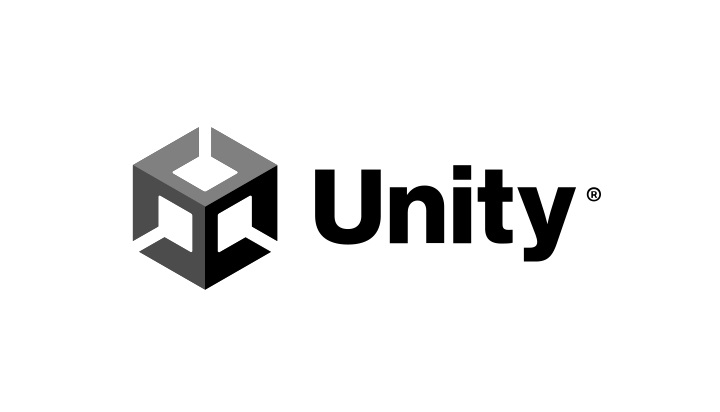Rigidbody в Unity — важный компонент для создания динамических и интерактивных объектов в игровом движке. Он предоставляет мощную и гибкую систему для моделирования физических взаимодействий между объектами в игровом мире, таких как столкновения, гравитация и другие силы. С помощью Rigidbody вы можете добавить реалистичное физическое поведение к своим объектам, делая игру более захватывающей и реагирующей на действия игрока.
Чтобы добавить компонент Rigidbody к объекту в Unity, просто выберите объект в представлении иерархии, а затем нажмите кнопку «Добавить компонент» в окне инспектора. Оттуда выберите «Rigidbody» и компонент будет добавлен к объекту. Когда у вас есть компонент Rigidbody, прикрепленный к объекту, вы можете настроить его свойства, чтобы контролировать его поведение в игровом мире.
Одним из ключевых свойств компонента Rigidbody является его масса. Масса определяет вес объекта, который влияет на его поведение при воздействии таких сил, как гравитация или столкновения. Вы можете настроить массу объекта, изменив свойство «Масса» в компоненте Rigidbody.


Еще одним важным свойством компонента Rigidbody является его «перетаскивание» (drag) и «угловое перетаскивание» (angular drag). Эти свойства контролируют количество трения и сопротивления, которое объект испытывает при перемещении по игровому миру. Например, увеличение сопротивления объекта заставит его быстрее замедляться при движении, а уменьшение сопротивления облегчит его скольжение.
Одной из самых мощных функций Rigidbody в Unity является его способность взаимодействовать с коллайдерами. Коллайдеры определяют форму объекта в игровом мире, а компоненты Rigidbody используют эту информацию, чтобы определить, когда и как объекты должны взаимодействовать друг с другом. Например, если сталкиваются два объекта с компонентами Rigidbody, они будут взаимодействовать друг с другом на основе своей массы, скорости и других физических свойств, что приводит к реалистичному и динамичному поведению.
В Unity есть несколько различных типов коллайдеров, в том числе коллайдеры box, sphere и mesh. Вы можете добавлять коллайдеры к объектам так же, как вы добавляете компоненты Rigidbody, нажав кнопку «Добавить компонент» и выбрав соответствующий тип коллайдера.
Наконец, вы можете применять силы к объектам с компонентами Rigidbody, используя метод «AddForce». Этот метод позволяет добавить к объекту силу, заставляющую его двигаться и взаимодействовать с другими объектами в игровом мире. Например, вы можете использовать метод «AddForce», чтобы применить силу к объекту, когда игрок прыгает, заставляя его подниматься в воздух.
Пример использование Rigidbody в Unity
using UnityEngine;
public class Example : MonoBehaviour
{
public Rigidbody rb;
public float force = 10f;
void Start()
{
rb = GetComponent<Rigidbody>();
}
void Update()
{
if (Input.GetKeyDown(KeyCode.Space))
{
rb.AddForce(Vector3.up * force, ForceMode.Impulse);
}
}
}
В этом примере у нас есть компонент Rigidbody, прикрепленный к игровому объекту и переменная force со значением 10f. В методе Update мы проверяем, нажата ли клавиша пробела и если это так, мы используем метод AddForce, чтобы применить восходящую силу к Rigidbody. Аргумент ForceMode.Impulse указывает, что мы хотим применить мгновенную силу, а не непрерывную силу с течением времени.
Когда вы запустите игру и нажмете клавишу пробела, объект с компонентом Rigidbody будет запущен в воздух, так как будет применена направленная вверх сила. Настраивая переменную силы, вы можете контролировать силу силы и создавать различные поведения для ваших объектов.
Примечание. Обязательно добавьте компонент Rigidbody к вашему игровому объекту в окне Inspector, прежде чем пытаться использовать метод AddForce, так как он не будет работать, если к объекту не прикреплен компонент Rigidbody.
Доступные свойства Rigidbody 2D
В заключение, Rigidbody в Unity — это мощный и гибкий инструмент для моделирования физических взаимодействий в вашем игровом мире. Комбинируя компоненты Rigidbody с коллайдерами, вы можете создавать реалистичные и динамичные объекты, которые реагируют на действия игрока и правдоподобно взаимодействуют друг с другом. Создаете ли вы платформер, игру-головоломку или симуляцию, основанную на физике, компонент Rigidbody является неотъемлемой частью процесса разработки игры в Unity.